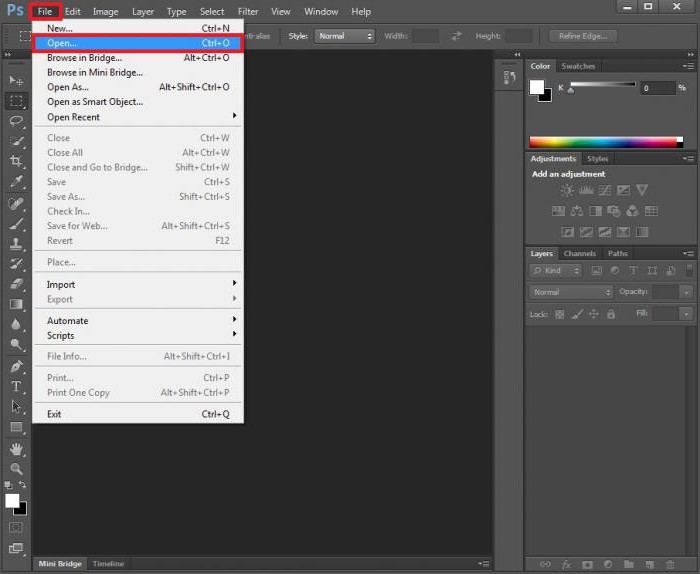Ζούμε σε μια κρίσιμη στιγμή: από τη μία πλευρά, δεκάδες ή ακόμα και εκατοντάδες μοναδικές φωτογραφίες μπορούν να ληφθούν από όποιον θέλει να εργάζεται καθημερινά, από την άλλη πλευρά - τα έργα τέχνης μπορούν να ονομαστούν ένα πολύ μικρό κομμάτι που λαμβάνεται ακόμη και από τους επαγγελματίες. Ωστόσο, για να βελτιώσουν την ποιότητα των εικόνων και να τους κάνουν ξεχωριστές, μπορεί να γίνει και ένας απλός ερασιτέχνης. Το μόνο που χρειαζόμαστε είναι μια φαντασία και ένας γραφικός συντάκτης. Πώς να φτιάξετε μια όμορφη φωτογραφία στο Photoshop;
Τα πιο απλά εργαλεία για τη βελτίωση των εικόνων

Λοιπόν, ας υποθέσουμε ότι είμαστε ικανοποιημένοι με την αρχική φωτογραφία,αλλά δεν μεταδίδει ολόκληρη τη διάθεση: το τοπίο είναι πολύ χλωμό, το πορτρέτο δεν είναι αρκετά εκφραστικό. Με τη βοήθεια του εργαλείου "πλαισίου", μπορούμε να "αποκόψουμε" όλα τα περιττά, αν η ιδέα του φωτογράφου δεν είναι αρκετά επιτυχημένη από την άποψη της σύνθεσης. Σε περίπτωση που η εικόνα τραβηχτεί με κλίση ή ακατάλληλη ακτίνα, χρησιμοποιούμε ελεύθερο μετασχηματισμό πριν από την περικοπή και περιστροφή της εικόνας, κατόπιν επιλέξτε την επιθυμητή περιοχή και λάβετε την απαιτούμενη προβολή. Μην ξεχνάτε ότι η φωτογραφία για επεξεργασία στο Photoshop πρέπει να είναι καλής ποιότητας και να έχει το κατάλληλο μέγεθος.

Για να γίνει η εικόνα πιο ζωντανή και ζουμερή,αλλάζουμε τις παραμέτρους της "αντίθεσης φωτεινότητας" και του "τόνου χρώματος-κορεσμού" (μενού "διόρθωση"). Αλλάζοντας τις παραμέτρους της "ισορροπίας χρωμάτων", μπορείτε να μετατρέψετε τη φωτογραφία πέρα από την αναγνώριση. Εκτός από τις παραλλαγές των τριών κύριων ομάδων χρωμάτων, στο Photoshop μπορείτε να επεξεργαστείτε κάθε τόνο ξεχωριστά. Ένα παρόμοιο αποτέλεσμα μπορεί να επιτευχθεί χρησιμοποιώντας έγχρωμα φίλτρα. Με τη βοήθεια αυτών των τεχνικών, είναι αρκετά εύκολο να αποκτήσετε μια όμορφη φωτογραφία στο Photoshop, που απεικονίζει το δασικό τοπίο, ενισχύοντας ταυτόχρονα το πράσινο χρώμα. Εάν θέλετε να μάθετε πώς να επεξεργάζεστε γρήγορα τις εικόνες με αυτά τα εργαλεία, θα πρέπει να εξασκηθείτε περισσότερο και να μελετήσετε τις δυνατότητες αλλαγής χρωμάτων στο Photoshop.
Διόρθωση φωτογραφιών στο Photoshop για αρχάριους
Άλλη πρωτότυπη λήψη αλλαγής φωτογραφιών- χρήση καναλιών. Αυτή η μέθοδος είναι η πλέον κατάλληλη για την επεξεργασία τοπίων. Στο διπλότυπο του κύριου στρώματος, επιλέξτε το επιθυμητό κανάλι και εφαρμόστε την αντιστροφή. Μετά από αυτό, συνδέουμε δύο στρώματα, χρησιμοποιώντας τη λειτουργία επικάλυψης. Εφαρμόζοντας αυτή τη μέθοδο διόρθωσης, μπορείτε να μετατρέψετε μη αναγνωρίσιμα το πιο απλό και απλό στιγμιότυπο. Όπως μπορείτε να δείτε, είναι αρκετά εύκολο να κάνετε μια όμορφη φωτογραφία στο Photoshop. Τώρα σχετικά με τον τρόπο χειρισμού των πορτραίτων.

Ένα επιτυχημένο στιγμιότυπο του προσώπου μπορεί να μετατραπεί σε πολύένα πραγματικό αντικείμενο τέχνης. Επιλέξτε ένα κατάλληλο φόντο και εισάγετε προσεκτικά την επιλεγμένη φωτογραφία του προσώπου σε αυτό. Μπορείτε να κάνετε τις άκρες της εικόνας (ώμους, λαιμός) με μια μαλακή μετάβαση. Για να το κάνετε αυτό, σβήνουμε μια αυθαίρετη γραμμή και τις θολώνουμε. Στη συνέχεια, επιλέξτε μια κατάλληλη βούρτσα, για παράδειγμα "πιτσιλιές" ή κάποια άλλη. Σε μια αυθαίρετη σειρά, τονίζουμε με τη βοήθειά του τις άκρες της εικόνας. Για να έχετε μια όμορφη φωτογραφία στο Photoshop, θα χρειαστείτε διαφορετικές βούρτσες με σχέδια και ασυνήθιστα εφέ. Για παράδειγμα, στην περιοχή του προσώπου, μπορείτε να εφαρμόσετε επιπλέον floral μοτίβα. Εάν θέλετε να προσθέσετε κάποια συγκεκριμένη επίδραση σε μια περιορισμένη περιοχή της φωτογραφίας, μπορείτε να χρησιμοποιήσετε ένα ξεχωριστό στρώμα με την επιθυμητή υφή ή εικόνα. Όλα είναι δυνατά: ένα αστέρι στον ουρανό ή στο λιβάδι. Το κύριο πράγμα είναι να επιλέξετε μια κατάλληλη πρωτότυπη εικόνα για μια τέτοια ασυνήθιστη επεξεργασία.